Panasonic a annoncé une série de mises à jour du firmware de certains de ses appareils photo, notamment les Lumix S1 et S1R. En plus d'améliorer leurs performances, ce firmware introduit de nouvelles fonctionnalités, notamment l'ajout de la compatibilité des émetteurs sans fil Profoto. Suivez le lien pour en savoir plus sur la dernière mise à jour du micrologiciel.
Il n'est pas difficile de mettre à jour le firmware du S1 et du S1R, mais il est important de le faire correctement. Dans cet esprit, voici un guide étape par étape.
01 Vérifier la version actuelle du micrologiciel

Faites défiler jusqu'à "Version du micrologiciel" dans le menu de configuration (icône de clé) et appuyez sur OK pour afficher la version actuelle.
02 Ouvrez la page du site Web de téléchargement du micrologiciel
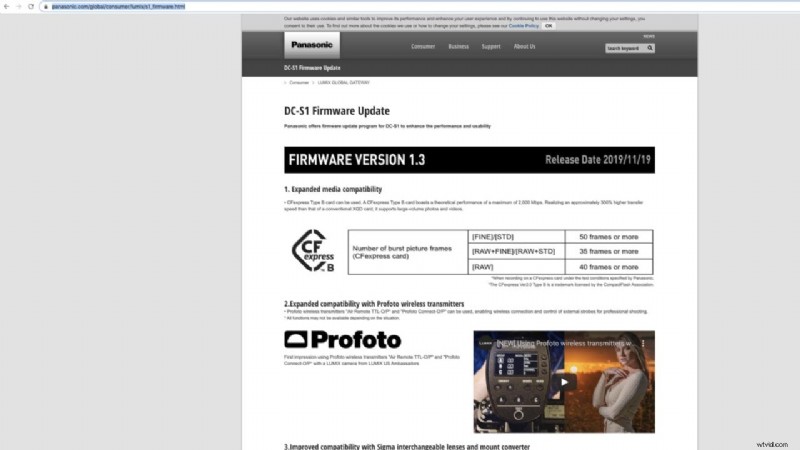
Ouvrez votre navigateur Internet sur votre ordinateur et suivez ce lien vers la page de mise à jour du micrologiciel sur le site Web de Panasonic. Ensuite, faites défiler vers le bas et cliquez sur "Téléchargement du firmware". Dans la nouvelle page qui s'ouvre (voir ci-dessous), cliquez sur "Cliquez sur la page de téléchargement".
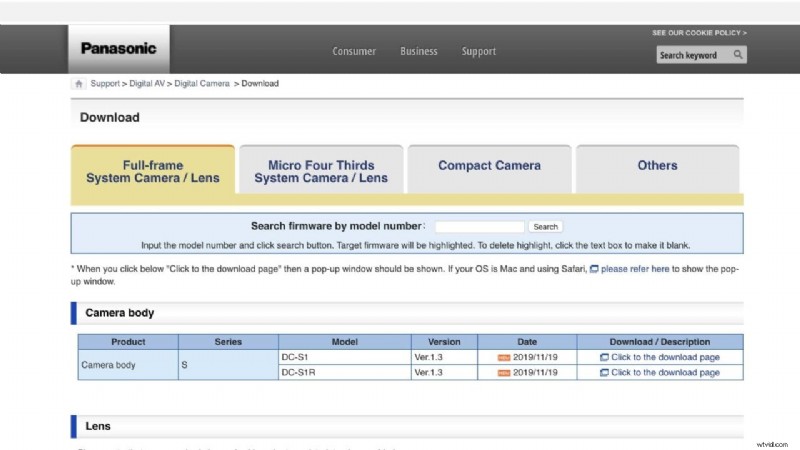
03 Téléchargez le nouveau micrologiciel
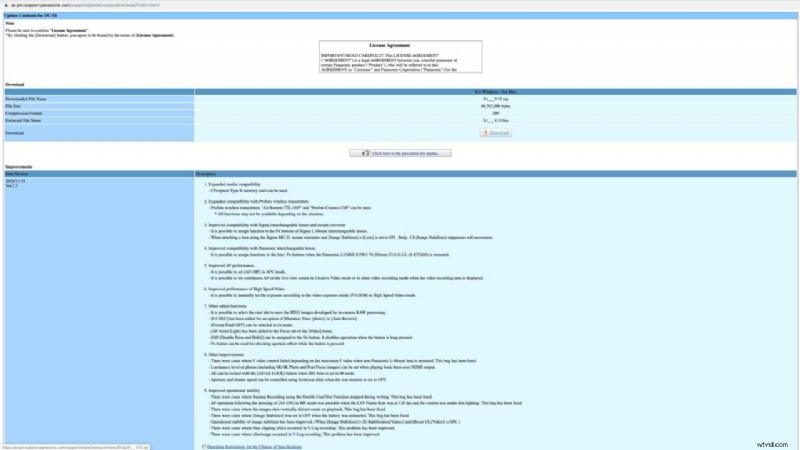
Vous devriez maintenant voir un bouton "Télécharger", cliquez dessus pour télécharger le firmware sur votre ordinateur.
04 Décompressez le fichier
Le micrologiciel est fourni dans un format compressé ou zippé. Il peut se décompresser automatiquement, mais si ce n'est pas le cas, double-cliquez dessus pour le décompresser.
05 Préparer une carte mémoire
Insérez une carte mémoire dans votre appareil photo et formatez-la de la manière habituelle via "Format de carte" dans le menu de configuration.
06 Copier le micrologiciel

Retirez la carte mémoire de l'appareil photo et insérez-la dans un lecteur de carte connecté à votre ordinateur. Faites glisser le fichier du micrologiciel (fichier .bin ou .plf) sur la carte mémoire. Il doit se trouver dans la couche supérieure de la structure de fichiers, comme indiqué ci-dessus, et non dans les dossiers DCIM ou privés.
07 Préparer l'appareil photo
Vérifiez que la batterie de l'appareil photo est chargée à au moins 50 %, puis éteignez l'appareil photo. Insérez la carte mémoire dans l'appareil photo et basculez l'interrupteur d'alimentation sur "Marche".
08 Mettre à jour le micrologiciel
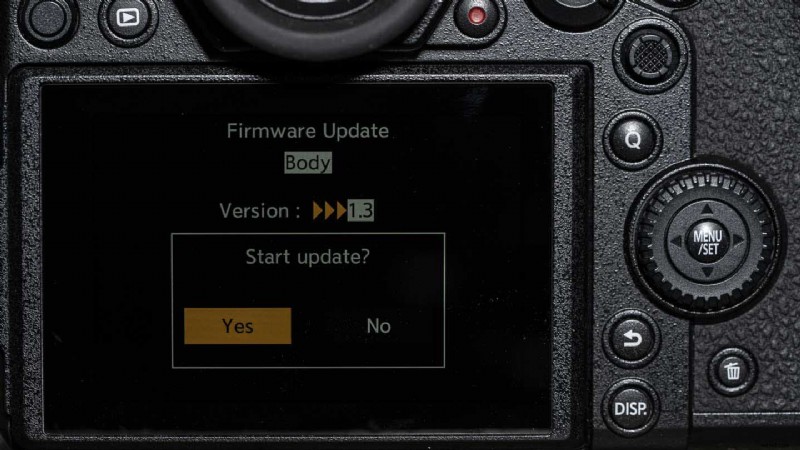
Appuyez maintenant sur Menu/Set et faites défiler jusqu'à « Version du micrologiciel » dans le menu de configuration (icône de clé) et appuyez sur « OK ». Mettez en surbrillance « Oui » dans la boîte qui apparaît et appuyez à nouveau sur « OK ». Le téléchargement du micrologiciel prendra quelques minutes, n'éteignez pas l'appareil photo tant qu'il n'est pas terminé.
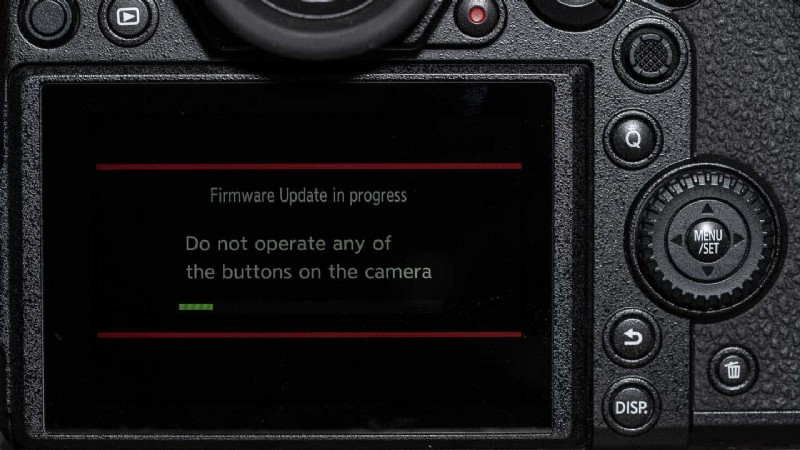
09 Vérifier la version du micrologiciel
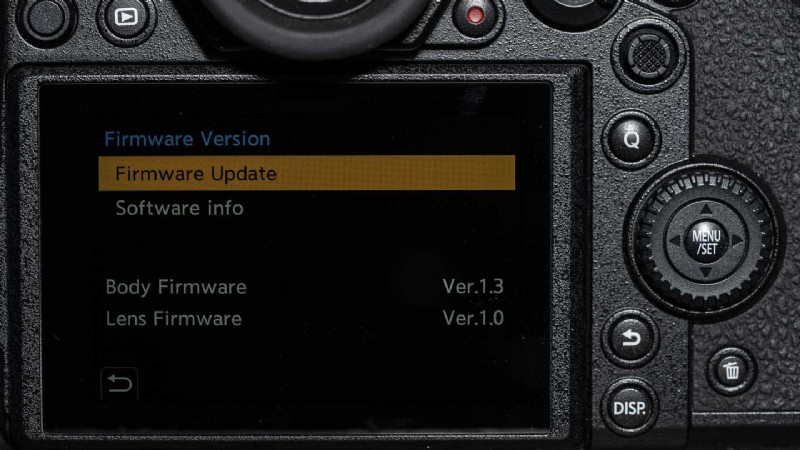
Faites défiler jusqu'à "Version du micrologiciel" dans le menu de configuration et appuyez sur OK pour vérifier que le micrologiciel a été mis à jour vers la dernière version.
